Cara Install Aplikasi e-Rapor SMA versi 2025, Siswa dan Sekolah Bisa Unduh Sekarang
Berikut cara install e-rapor SMA versi 2025 yang dirilis oleh Kementerian Pendidikan Dasar dan Menengah (Kemendikdasmen).
Penulis: Salma Dinda Regina | Editor: Salma Dinda Regina
TRIBUNJABAR.ID - Berikut cara install e-rapor SMA versi 2025 yang dirilis oleh Kementerian Pendidikan Dasar dan Menengah (Kemendikdasmen).
Aplikasi e-Rapor SMA versi 2025 merupakan aplikasi pencatatan hasil belajar peserta didik yang terintegrasi dengan Dapodik.
Versi terbaru ini hadir dengan tampilan yang modern dan kinerja lebih cepat.
Selain itu, fiturnya menyesuaikan kebijakan kurikulum dan kebutuhan sekolah.
Aplikasi ini mendukung pengelolaan data akademik yang efisien, transparan, dan berbasis digital di satuan pendidikan.
Aplikasi e-Rapor dikembangkan dengan mengacu pada kaidah-kaidah sistem Penilaian/ asesmen sebagaimana termuat dalam Panduan Pembelajaran dan Asesmen Kurikulum Merdeka (Tahun 2022, Tahun 2024 dan Tahun 2025), Panduan Pembelajaran dan Asesmen Kurikulum 2013 Revisi (Tahun 2022 dan Tahun 2025), Panduan Pengembangan Projek Penguatan Profil Pelajar Pancasila, serta Panduan Kokurikuler.
Sekolah dan siswa bisa mengunduh dan install aplikasi e-Rapor versi 2025 yang terintegrasi dengan aplikasi Dapodik melalui web services yang telah disediakan Dapodik
Baca juga: Link Simulasi TKA untuk Siswa SMA/Sederajat Mulai Senin 6 Oktober 2025, Cek Sistem Penilaiannya
Lalu, bagaimana cara install e-Rapor SMA versi 2025?
Proses instalasi aplikasi e-Rapor SMA dengan status normal akan berlangsung sekitar 5-10 menit.
Berikut cara instal e-Rapor SMA versi 2025 selengkapnya:
1. Siapkan file installer yang sudah diunduh di laman e-Rapor direktorat SMA : https://sma.kemendikdasmen.go.id/tags/rilis/e-Rapor-sma.
2. Sebelum melakukan instalasi, sangat disarankan untuk menutup semua program lainnya.
3. Klik ganda file installer e-Rapor SMA, jika muncul security warning, pilih “Yes” atau untuk komputer dengan sistem operasi windows dengan versi tertentu, klik “Run Anyway”. Selanjutnya akan ditampilkan tampilan jendela instaler aplikasi e-Rapor SMA, pilih “Maju”.
4. Pada jendela kesepakatan, pilih “Saya Setuju kesepakatan ini” dan klik “Maju”.
5. Pada jendela Informasi, klik “Maju”.
| Syarat dan Cara Daftar PIP, Siap-siap Siswa PAUD Bisa Dapat Bantuan Mulai Tahun 2026 |

|
|---|
| Daftar Bidang Studi Umum dan Kejuruan yang Tersedia dalam PPG bagi Calon Guru 2025, Segera Daftar |

|
|---|
| Link dan Cara Daftar Tes Kemampuan Akademik, Siap-siap Pendaftaran Ditutup 5 Oktober 2025 |

|
|---|
| Roy Suryo Datangi Kemendikdasmen Minta Penjelasan Data Pendidikan Gibran Rakabuming: Itu Tidak Sah |

|
|---|
| Darul Hikam Jadi Tuan Rumah dan Model Perilisan Panduan STEM School 2025 oleh Kemendikdasmen |

|
|---|
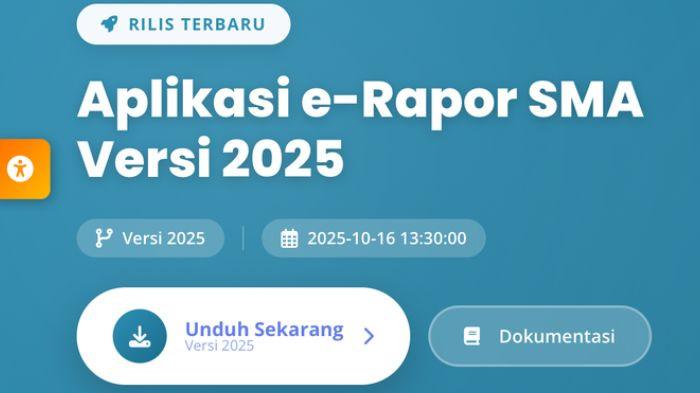








![[FULL] Gaya Blak-blakan Purbaya Lemahkan Pemerintah? Pakar: Hasan Nasbi Nggak Berhak Ikut Campur](https://img.youtube.com/vi/wD_dIYbA7Q0/mqdefault.jpg)

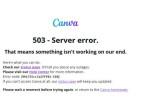



Isi komentar sepenuhnya adalah tanggung jawab pengguna dan diatur dalam UU ITE.